素材编辑基础
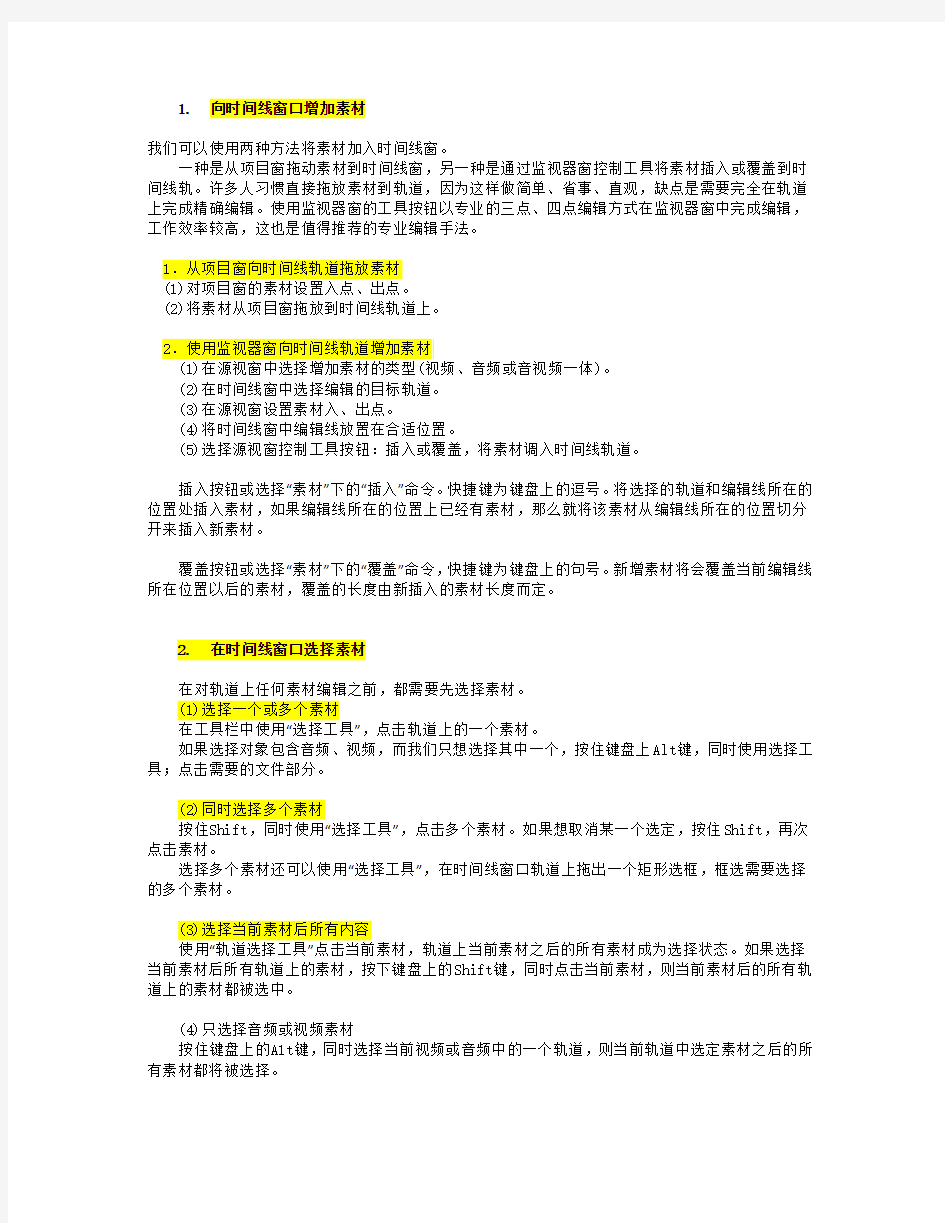
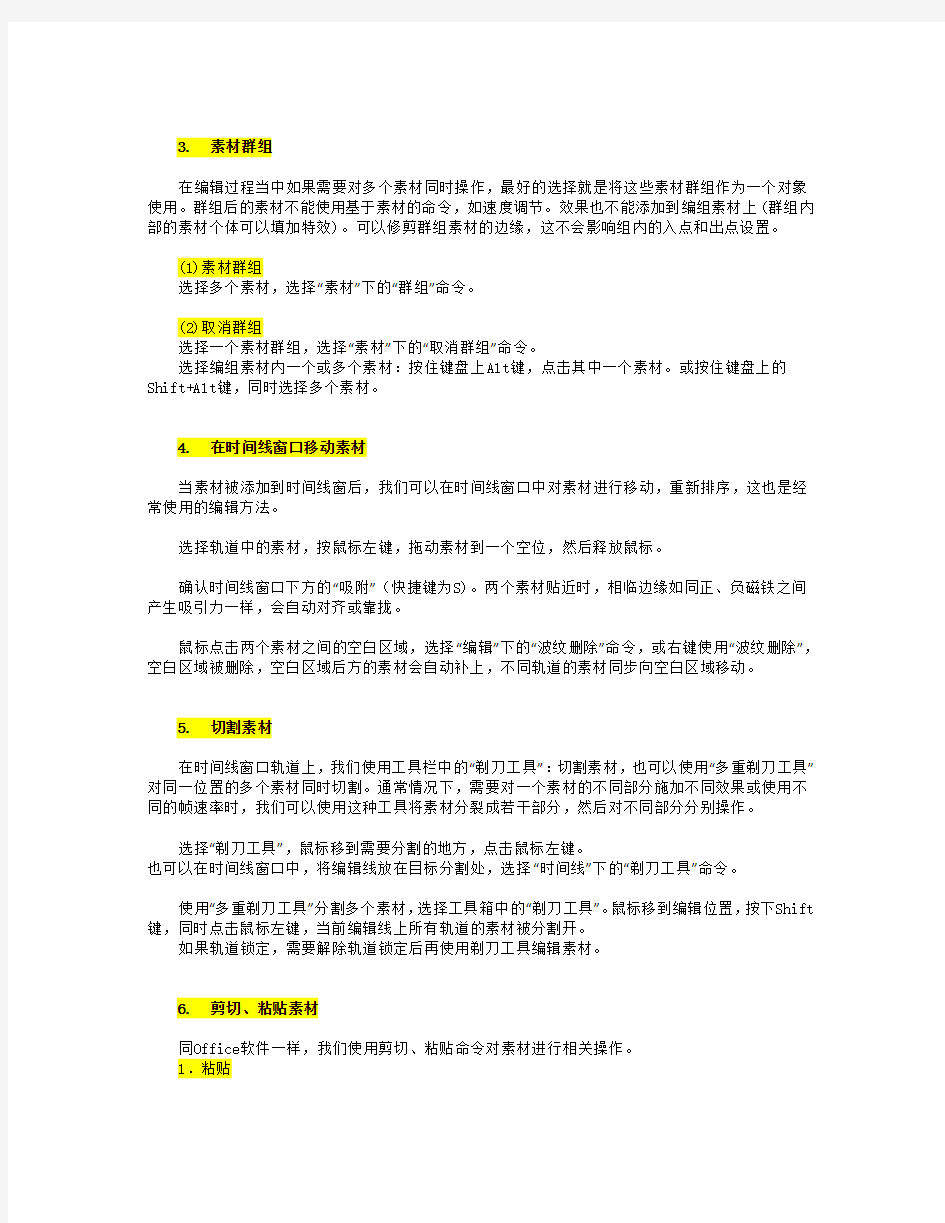
1.向时间线窗口增加素材
我们可以使用两种方法将素材加入时间线窗。
一种是从项目窗拖动素材到时间线窗,另一种是通过监视器窗控制工具将素材插入或覆盖到时间线轨。许多人习惯直接拖放素材到轨道,因为这样做简单、省事、直观,缺点是需要完全在轨道上完成精确编辑。使用监视器窗的工具按钮以专业的三点、四点编辑方式在监视器窗中完成编辑,工作效率较高,这也是值得推荐的专业编辑手法。
1.从项目窗向时间线轨道拖放素材
(1)对项目窗的素材设置入点、出点。
(2)将素材从项目窗拖放到时间线轨道上。
2.使用监视器窗向时间线轨道增加素材
(1)在源视窗中选择增加素材的类型(视频、音频或音视频一体)。
(2)在时间线窗中选择编辑的目标轨道。
(3)在源视窗设置素材入、出点。
(4)将时间线窗中编辑线放置在合适位置。
(5)选择源视窗控制工具按钮:插入或覆盖,将素材调入时间线轨道。
插入按钮或选择“素材”下的“插入”命令。快捷键为键盘上的逗号。将选择的轨道和编辑线所在的位置处插入素材,如果编辑线所在的位置上已经有素材,那么就将该素材从编辑线所在的位置切分开来插入新素材。
覆盖按钮或选择“素材”下的“覆盖”命令,快捷键为键盘上的句号。新增素材将会覆盖当前编辑线所在位置以后的素材,覆盖的长度由新插入的素材长度而定。
2.在时间线窗口选择素材
在对轨道上任何素材编辑之前,都需要先选择素材。
(1)选择一个或多个素材
在工具栏中使用“选择工具”,点击轨道上的一个素材。
如果选择对象包含音频、视频,而我们只想选择其中一个,按住键盘上Alt键,同时使用选择工具;点击需要的文件部分。
(2)同时选择多个素材
按住Shift,同时使用“选择工具”,点击多个素材。如果想取消某一个选定,按住Shift,再次点击素材。
选择多个素材还可以使用“选择工具”,在时间线窗口轨道上拖出一个矩形选框,框选需要选择的多个素材。
(3)选择当前素材后所有内容
使用“轨道选择工具”点击当前素材,轨道上当前素材之后的所有素材成为选择状态。如果选择当前素材后所有轨道上的素材,按下键盘上的Shift键,同时点击当前素材,则当前素材后的所有轨道上的素材都被选中。
(4)只选择音频或视频素材
按住键盘上的A1t键,同时选择当前视频或音频中的一个轨道,则当前轨道中选定素材之后的所有素材都将被选择。
3.素材群组
在编辑过程当中如果需要对多个素材同时操作,最好的选择就是将这些素材群组作为一个对象使用。群组后的素材不能使用基于素材的命令,如速度调节。效果也不能添加到编组素材上(群组内部的素材个体可以填加特效)。可以修剪群组素材的边缘,这不会影响组内的入点和出点设置。
(1)素材群组
选择多个素材,选择“素材”下的“群组”命令。
(2)取消群组
选择一个素材群组,选择“素材”下的“取消群组”命令。
选择编组素材内一个或多个素材:按住键盘上A1t键,点击其中一个素材。或按住键盘上的Shift+A1t键,同时选择多个素材。
4.在时间线窗口移动素材
当素材被添加到时间线窗后,我们可以在时间线窗口中对素材进行移动,重新排序,这也是经常使用的编辑方法。
选择轨道中的素材,按鼠标左键,拖动素材到一个空位,然后释放鼠标。
确认时间线窗口下方的“吸附”(快捷键为S)。两个素材贴近时,相临边缘如同正、负磁铁之间产生吸引力一样,会自动对齐或靠拢。
鼠标点击两个素材之间的空白区域,选择“编辑”下的“波纹删除”命令,或右键使用“波纹删除”,空白区域被删除,空白区域后方的素材会自动补上,不同轨道的素材同步向空白区域移动。
5.切割素材
在时间线窗口轨道上,我们使用工具栏中的“剃刀工具”:切割素材,也可以使用“多重剃刀工具”对同一位置的多个素材同时切割。通常情况下,需要对一个素材的不同部分施加不同效果或使用不同的帧速率时,我们可以使用这种工具将素材分裂成若干部分,然后对不同部分分别操作。
选择“剃刀工具”,鼠标移到需要分割的地方,点击鼠标左键。
也可以在时间线窗口中,将编辑线放在目标分割处,选择“时间线”下的“剃刀工具”命令。
使用“多重剃刀工具”分割多个素材,选择工具箱中的“剃刀工具”。鼠标移到编辑位置,按下Shift 键,同时点击鼠标左键,当前编辑线上所有轨道的素材被分割开。
如果轨道锁定,需要解除轨道锁定后再使用剃刀工具编辑素材。
6.剪切、粘贴素材
同Office软件一样,我们使用剪切、粘贴命令对素材进行相关操作。
1.粘贴
(1)选择素材,再选择“编辑”下的“复制”命令。
(2)在时间线窗口轨道上选择粘贴位置。
(3)选择“编辑”下的“粘贴”命令。
2.粘贴插入
(1)选择素材,再选择“编辑”下的“复制”命令。
(2)在时间线窗口轨道上选择目标轨道。
(3)将编辑线放置在准备粘贴插入的位置。
(4)选择“编辑”下的“粘贴插入”命令。
3.粘贴属性
(1)选择素材,再选择“编辑”下的“粘贴属性”命令。
(2)在时间线窗口轨道上选择需要粘贴属性的目标素材。
(3)选择“编辑”下的“粘贴属性”命令,前一素材的属性拷贝给当前素材。
7.音频、视频素材链接
在项目窗里,包含音频、视频信息的素材以单独文件的形式出现,。当把素材加入到时间线里之后,视频、音频分为两部分出现在轨道上,彼此之间依然保持链接关系,拖拉视频轨道上的素材边缘时,音频也会随着移动。我们把这样的一对音频/视频文件称为链接文件。
在时间线窗口,链接文件的音频、视频部分使用一样的文件名,其标记略有差别,分别以V和A 标记。
时间线上独立音频、视频素材的编辑并不会影响到其它素材。许多操作都需要对音频、视频部分同时编辑,如选择、修剪、分割、删除、移动、持续时间和速度的改变。有时候,编辑任务会需要临时解除链接。当然,有时会故意保持某段音频和视频素材保持同步,比如视频与配音对位。我们也可以临时将时间线中的目标素材(音频和视频)相链接。
1.链接音视频素材
在时间线窗中,链接视频素材与音频素材,按下Shift键,同时选择音频、视频素材,选择“素材”下的“链接音视频”命令。
2.解除音视频链接素材
在时间线窗口中选择素材,选择“素材”下的“解除音视频链接”命令。
注意,按下ALT键时同时拖动素材边缘,也可以临时解开同步。
当素材的同步关系被打破后,音频、视频文件块的入点处显示不同步的差距程度。
8.三点编辑和四点编辑
所谓的三点编辑与四点编辑,都是指对于源素材的剪辑方法。三点、四点是指素材入点和出点的个数。
三点编辑
在源素材视窗和节目视窗中,一共只标记了:两个入点、一个出点或者是两个出点、一个入点。三点编辑一般有两种:
第一种:
(1)选择添加视频或音频的目标轨。
(2)从项目窗中选择一个素材,将其拖到源视窗中,选择编辑类型(视频或音频或视音频)。
在源视窗中设置入点与出点,在节目视窗中设置入点。
(3)点击源视窗下方的插入按钮或覆盖按钮。
第二种:
(1)选择添加视频或音频的目标轨。
(2)从项目窗中选择一个素材,将其拖到源视窗中,选择编辑类型(视频或音频或视音频)。在源视窗中设置入点,在节目视窗中设置入点与出点。
(3)点击源视窗下方的插入按钮或覆盖按钮。
四点编辑
(1)择用目标轨道。
(2)在源视窗中设置源素材的入点及出点,在节目视窗中设置节目的入点及出点。
(3)点击源视窗下方的插入按钮或覆盖按钮,如果两对标记之间的持续长度不一样,会弹出对话框,为了适配入点与出点间的长度,按下列设置进行选择。
改变源素材速度(撑满):改变素材的速度以适应节目中设定的长度。
修正剪辑头(左面):修正素材的入点以适应节目中设定的长度。
修正剪辑尾(右面):修正素材的出点以适应节目中设定的长度。
忽略入点:忽略节目中设定的入点。
忽略出点:忽略节目中设定的出点。
例如,我们这里选择忽略出点。将素材加入到时间线窗口中,可以看出原来设定的节目出点没有起作用。其它的四点编辑方法,大家可以自行尝试,这里就不再详细介绍了。
9.提升
在时间线窗口中,设置节目的入点及出点,设置后,区域颜色会变深,点击节目视窗下方的提升按钮,入点、出点之间的内容将被删除,看上去如同抽走一样,留下空白区域。我们将该操作称为提升,快捷键为(键盘上的分号)。
10.提取
在时间线窗口中设置节目入点及出点,设置区域颜色变深,点击节目视窗下方提取按钮;入点、出点之间的内容被删除,后边的素材自动填补空白区。我们将该操作称之为提取,快捷键为(键盘上左单引号键)。
在时间线上拖放素材时,如果运用巧妙,可以灵活的进行有关插入/覆盖的各种编辑。
移动素材时默认的操作方式是提升/覆盖。
移动素材时同时按Ctrl键的操作方式是提取/插入。
根据按下Ctrl键的时机不同,还可以细化移动方式。为了便于讲述,我们将素材的运动过程分为选择、移动、释放(到一个新位置)。
提升和覆盖,默认情况下,不按下Ctrl。
提升和插入,仅在释放时按下Ctrl。
提取和覆盖,素材选择、移动时按下Ctrl,释放前松开Ctrl。
提取和插入,素材选择、移动、释放时均按下Ctrl,
11.修整视窗
我们用修整视窗对相邻素材进行精确剪辑。修整视窗与监视器窗口没有直接联系。我们可以操作波纹编辑或滑动编辑。左侧窗口显示相邻左侧素材出点画面,右侧视窗显示相邻右侧素材入点画面。这种编辑方式,可以非常直观地在视窗当中看到编辑的结果,它是一种实用、高效的编辑方法。
修整同设置入点、出点的区别在于修整同时影响相邻的两个素材。
点击监视器窗右下角的修整按钮,或按下快捷键Ctrl+T,打开编辑视窗。
12.查找编辑点
(1)在视窗中选择用于编辑的目标轨道。
(2)点击视窗控制面板中的转到上一个编辑点(快捷键Page Up)或转到下一个编辑点(快捷键Page Down)按钮,编辑线向前或向后跳至编辑点。
在修整视窗使用波纹编辑
将鼠标放在左侧视窗的左侧位置或右侧视窗的右侧位置,这时鼠标指针变成波纹编辑工具的形状,如果将鼠标指针放在两窗口中间的位置,它将会变为滑动编辑工具的形状,按鼠标左键向左或向右拖动鼠标,会增加或减小素材长度。
拖动画面下端的时码显示,修剪对应素材。
底端从左到右有三个微调控制器,分别是微调出点、微调滚动入点和出点、微调入点;拖动可以调节入点、出点。
减小素材长度,点击向后修整一帧或大范围向后修整按钮,视窗内素材的长度将会一次减小1
帧或5帧。快捷键为Shift+左箭头。·
增加素材长度,点击向前修整一帧或大范围向前修整按钮,作用视窗内素材的长度将会一次增加1帧或5帧,快捷键为Shift+右箭头。
自定义变化长度,在中部白色区域键入带有“+“或”“-”的数字,则相应视窗内素材的长度将会改变。
设置修整视窗最大偏移帧
(1)选择“编辑”下的“参数选择”下的“修整”命令,打开预设对话窗。
(2)在修正偏移选项中填入视频最大偏移帧,默认为5帧。
13.预演时间线
在编辑的过程中,我们需要对整体节目或部分节目进行预演。通过预演,检查纰漏,以便及时修改,将“遗憾”降到最小。项目设置影响预演质量。可以随时通过节目视窗预演节目。如果有硬件支持,还可以在外部监视器上观看。
预演需要先对时间线上的内容进行渲染。如果时间线中只包含单轨的音频和视频,渲染很快就可以完成。如果包含多个轨道,渲染速度就会变慢,需要的时间更长。
Adobe Premiere Pro提供实时预演,支持所有的Adobe Premiere Pro特效、转场、透明度调整、运动设置和字幕。如果Adobe Premiere Pro在预演时不能达到序列正常的帧速率,可以降低画面品质或降低帧速率来获得正常的播放效果。
当你设置节目视窗的播出质量时,如果设定为自动品质,则自动调整画质和帧速率。预演到非常复杂的剪辑区域时,播放质量可能会大幅下降。不能以正常帧速率播放的时间线区域,在时间线标尺上会有一条红线显示。我们先将这些区域定义为工作区,渲染一个预演文件。在计算机的硬盘中生成一个新文件,Adobe Premiere Pro按照项目设定的帧速率播放,渲染区会变成一条绿线。
设置预演区域
将鼠标指针放在工作区域条的中部,抓住并拖动到预演区域。拖动两端的工作区标记,定义渲染区域。定义工作区起始位置的快捷键为Alt + [ ;定义工作区结束位置的快捷键为Alt + ] 。
用鼠标双击工作区,工作区自动适配时间线窗口显示长度。
使用最终输出的速度预演
预演时,需要在计算机硬盘中创建临时视频文件和音频文件,当效果或素材属性与项目设置不匹配时,素材上方的标尺下面会以红颜色显示--表示当前区域不能实时预演,需要对效果或属性进行处理。处理完成后,原来的红色会变成绿色--表示可以实时预演。
使用最终输出速度预演
(1)选择“编辑”下的“参数选择”下的“临时磁盘”命令。
(2)对话窗中在视频预演和音频预演选项中,选择存放预演视频与音频文件的路径,点击“确定”。
(3)按下键盘上的回车键或选择“时间线”下的“渲染工作区域”命令,系统先对需要渲染区域进行处理,完成后便会从工作区起始点向后以实际输出速度进行播放。删除预演文件,选择“时间线”下的“删除渲染文件”命令。在弹出的对话框中点击“确定”。
学习“声音素材的获取与处理”心得体会
学习“声音素材的获取与处理”心得体会 东风中学祁聪2014年11月6、13、20、27日,我学习了“声音素材的获取与处理”的课程,通过学习我的到了一些心得体会。 首先,学习了声音素材的的获取: 一、声音素材主要包括背景音乐、解说词、郎诵、效果声及评语分析等等。 二、多媒体课件中的声音主要包括人声、音乐和音响效果三大类。 三、恰当的使用音乐和音响效果的作用 四、设计声音素材时的注意事项 五、数字声音、声音文件的采集和制作可以有以下7种方式、音频素材的获取方法、利用属性查找音频素材资源地址方法、利用属性查找音频素材资源地址方法、利用话筒录制声音的步骤、录音音量列表名词解释 通过这些学习我知道了声音的获取、录制、格式、编辑等方法。 其次、学习了MP3、WAV格式的区别。 1——MP3(MPEG AUDIO LAYER 3)是一种具有高压缩率的音响信号文件。虽然它音乐信号的压缩比例较高,但依然可以与CD/MD 的音质媲美。MP3高达10比1的压缩比例。使一张CD-R/RW上可以容纳10张普通CD的音乐。达到可以长时间播放音乐。您可以从互联网或其它渠道获取MP3格式的音乐。 2——WMA(WINDOW MEDIA AUDIO)是微软公司所开发的。引
导示来音乐的声音压缩技术。其音质可以与MP3媲美,有较高的压缩。有部分歌曲制成WMA格式音乐的大小可以达到MP3的三分之一!只要通过WINDOW MEDIA PLAYER 7.0以上的版本,就能将您喜爱的音乐编辑成WMA档案。 3——WAV(Waveform)格式是微软公司开发的一种声音文件格式,也叫波形声音文件,是最早的数字音频格式,被Windows平台及其应用程序广泛支持。WAV格式支持许多压缩算法,支持多种音频位数、采样频率和声道,采用44.1kHz的采样频率,16位量化位数,因此WAV的音质与CD相差无几,但WAV格式对存储空间需求太大不便于交流和传播。 总之,学习了这个课程,我学会了很多的东西,特别是在计算机信息处理得到了很大的提升。对声音的处理也学到了很多的东西。
浙教版初中信息技术第三课 编辑音频素材 常见音频文件格式简介
第三课编辑音频素材常见音频文件格式简介 1.--MIDI(.MID) MIDI是乐器数字接口的英文缩写,是数字音乐/电子合成乐器国际标准。MIDI文件有几个变通的格式,其中CMF文件是随声卡一起使用的音乐文件,于MIDI文件非常相似,只是文件头略有差别;另一种MIDI文件是WINDOWS使用的RIFF文件的一种子格式,称为RMID,扩展名为.RMI。 2.--WAVE(.WAV) 由MICROSOFT公司开发的一种WAV声音文件格式,是如今电脑上最为常见的声音文件,他符合RIFF文件规范,用于保存WINDOWS平台的音频信息资源,被WINDOWS 平台机器应用程序所广泛支持,WAVE格式支持MSADPCM、CCIPTALAW、CCIPT-LAW 和其他压缩算法,支持多种音频位数,采样频率和声道,但其缺点是文件体积较大,所以不适合长时间纪录。 3.--MP1/.MP2/.MP3 MPEG频文件根据压缩质量和编码复杂程度的不同可分为三层(MPEG AUDIO LAYER 1/2/3分别与MP1,MP2和MP3这三种声音文件相对应MPEG音频编码具有很高的压缩率,MP1和MP2 的压缩率分别为4:1和6:1--8:1,而MP3的压缩率则高达10:1--12:1。目前INTERNET上的音乐格式以MP3最为常见。MP3是一种有损压缩,但是它的最大优势是一极小的声音失真换来了较高的压缩比。 4.cda(CD音频格式) 即我们通常所说的CD音轨,是我们所熟悉的CD音乐光盘中的文件格式。 其最大的特点便是近似无损,也就是说基本上忠实于原声,因此是音箱发烧友的最佳选择。不过,我们在CD光盘中看到以CDA为后缀名的文件并没有真正包含声音的信息,而只是
现代教育技术:声音素材的采集与处理
声音素材的采集与处理 教学目标: 掌握声音素材的采集、录制与简单的处理 作业: 1.尝试用下载工具下载声音素材。 2.录制一段声音。 3.尝试对一个声音文件进行裁剪、拼接、适当处理。 教学建议与反思: 本次课主要讲解音视频的加工操作,以Adobe Audition专业音频处理软件为例,介绍声音的录制、加工操作。其中加工处理包括淡入淡出修饰、变速变调、伴奏降噪处理等。教师讲解示范之后,由学生机上操作练习。学生完成一至两个操作后,教师将常见问题屏幕广播,逐一解决,说明存在的原因及其处理方式,以此巩固所学知识要点。 教学过程: 一、新课导入(开门见山) 在前面的课程中,我们学习了多媒体素材中文本的获取处理,还使用了PS 工具进行简单的图片处理。今天,我们接着学习多媒体素材处理中的声音加工。 声音素材的采集和音频的加工是今天我们学习的要点。 二、声音素材的采集 常见的声音采集有录音、下载音乐等方式,录音我们可以用手机、电脑实现,下载音乐只要去音乐网站或应用程序中单击“下载”,就可以直接获取。 首先我们来了解声音的类型——wave文件和MIDI音乐,(教师解释两个文件的区别)。声音的格式有许多,如.wav、.MP3、.MIDI等,这里大家了解一下即可。 声音的采集方式有两种:一是通过计算机的声卡录制成WAV文件;二是从音乐网站上直接下载。(示例360音乐网站的音乐文件下载过程) 学生练习巩固 三、音频文件的处理 常见的音频处理有对噪音的去除、淡入淡出效果的应用。
今天我们使用的音频处理工具是Adobe Audition,它是是一个专业音频编辑和混合软件,原名为Cool Edit Pro。被Adobe 公司收购后,改名为Adobe Audition。 我们来看一下它的工作界面,(动画展示工具栏的分布情况)。教材上也有相应的图示,大家可以参考。 在这里,要求大家掌握的技能有声音的录制、剪辑、删除、粘贴合成操作,以及淡入淡出的修饰应用。 教师演示音频导入的三种方式——组织窗口导入、轨道插入、菜单栏插入; 教师演示轨道文件的剪切、删除、粘贴、合成操作。 说了这么多,还不如动手操作实在。教师介绍Audition的图标,双击打开该软件。 取消屏幕广播,发送练习素材,由学生自己练习相关基础操作,教师在一旁指导,查看学生的掌握情况。 屏幕广播,教师将学生操作过程中遇到的问题逐一展示,指出原因和处理办法,完善知识点。 教师继续演示声音的淡入淡出处理,添加音量采集点,试听效果; 教师演示声音的变速变调处理,“效果—时间和间距—变速”命令,试听效果; 教师继续演示声音的伴奏处理过程。 由学生自主练习。给予关键操作的提示,教师在一旁知道答疑。 教师介绍录音的步骤,演示声音加工后的文件保存过程。 学生继续练习,要求学生完成相关学习任务。 四、小结 这个课学会了哪些知识点?
Premiere对音频效果处理详细教程
第10章 加入音频
一个好的视频剧本离不开一段好的背景音乐,音乐和声音的效果给影像节目带来的冲击力是令人震撼的。音频效果是用Premiere 编辑节目不可或缺的效果。一般的节目都是视频和音频的合成,传统的节目在后期编辑的时候,根据剧情都要配上声音效果,叫做混合音频,生成的节目电影带叫做双带。胶片上有特定的声音轨道存储声音,当电影带在放映机上播放的时候,视频和声音以同样的速度播放,实现了画面和声音的同步。 在Premiere 中可以很方便地处理音频。同时还提供了一些较好的声音处理方法,例如声音的摇移(Pan ),声音的渐变等。本章主要介绍Premiere 处理音频的方法。通过与视频的处理方法比较,可以进一步了解计算机处理节目的方法。 本章主要内容: (1)关于音频效果; (2)在Timeline 窗口中编辑音频; (3)如何使用Audio Mixer 窗口编辑音频; (4)如何使用音频滤镜。 10.1 关于音频效果 10.1.1 Premiere 对音频效果的处理方式 首先了解一下Premiere 中使用的音频素材到底有哪些效果。扩展Timeline 中的音频轨道,它将分成2个通道,即左右声道(L 和R 通道)。如果一个音频的声音使用单声道,则Premiere 可以改变这一个声道的效果。如果音频素材使用立体声道,Premiere 可以在2个声道间实现音频特有的效果,例如摇移,在一个声道的声音转移到另一个声道,在实现声音环绕效果时就特别的有用,而更多音频轨道效果的合成处理(支持99轨)控制使用Premiere 6.0新增的Audio Mixer 来控制是最方便不过的了。 同时,Premiere 提供了处理音频的滤镜。音频滤镜和视频滤镜相似,Premiere 6.0将这些滤镜封装成插件,提供给,选择不同的滤镜可以实现不同的音频效果。项目中使用的音频素材可能在文件形式上有不同,但是一旦添加入项目中,Premiere 将自动地把它转化成在音频设置框中设置的帧,所以可以像处理视频帧一样方便地处理它。 10.1.2 Premiere 处理音频的顺序 Premiere 处理音频有一定的顺序,添加音频效果的时候就要考虑添加的次序。Premiere 首先对任何应用的音频滤镜进行处理,紧接着是在Timeline 的音频轨道中添加的任何摇移或者增益调整,它们是最后处理的效果。要对素材调整增益,可以选择Clip/Audio Options/Audio Gains …命令。 音频素材最后的效果包含在预览的节目或输出的节目中。 10.2 在Timeline 窗口中合成音频 10.2.1 音频持续时间和速度的调整 音频的持续时间就是指音频的入、出点之间的素材持续时间,因此,对于音频持续时间
第七课音频素材的简单加工
第七课音频素材的简单加工 教学目标: 知识与技能:会使用插入音频文件。 过程与方法:可以通过键盘上的删除键删除不需要的音块。 情感与价值:通过学习音频素材的加工让学生更懂得计算机的用途。 难点和重点:是数字音频的录制、格式转换和基本编辑,难点是数字音频的特殊效果处理。 教学过程: 一、什么叫数字音频 音频指的是对声音的数字化采样后形成的数据,由于声音以声波的形式传播,所以记录声波的文件又被称为波形文件。 二、音频的相关概念 1、采样频率和采样位数 数字音频是对模拟声音信号每秒上千次的采样,然后把每个样值按一定的比特数量化,最后得到标准的数字音频的码流。每秒采样的频率就是采样频率,而每次采样后保存的数值的比特数就是采样位数。对CD音质的信号来讲,每秒要44100次的采样,每个样值是16比特的量化,而立体声CD音质信号,它每秒的码流是44.1K×16×2≈1.4Mbit/S。这样高的码流和容量,对于数字音频的存储、处理和传输提出了很高的要求。 2、音频压缩 对音频的压缩理论,是从研究人耳的听感系统开始的,首先第一个特点是人耳对各频率的灵敏度是不同的,在2K~4K频段,很低的电平就能被人耳听到,其他频段时,相对要高一点的电平才能听到,这就是说在听觉阈值以下的电平可以去掉,相当于压缩了数据。第二个特点就是频率之间的掩蔽效应,其
实就是指人耳接收信号时,不同频率之间的相互干扰。常见的音频压缩算法有MPEG、PCM、Dolby Digital 3、声道和音轨 音轨(track)的概念非常广,可以认为,音轨即是存储着逻辑上并行播放的声音的轨道。比如说一首CD音乐就是一条音轨。 VCD、DVD播放的时候都有一条和视频一起播放的音轨。声道则是音轨上的声音流,一条音轨上可以有多条声道,只是这些声道是同时播放的。所谓的立体声,就是至少有两个声道的音轨。 4、音频编辑 音频的采集可以通过声卡的捕捉得到,即通过话筒把声音录进电脑中,也可以到网上搜索得到。而声音的编辑,即通过裁剪、叠加、伴奏、加工、调速等等方法从而得到新的声音效果的过程。 5、常见的音频格式: 1)CD-DA 最常见的CD音轨格式。在CD机和电脑上都能正常播放。 2)wav 微软的标准声音格式。WAVE文件可以被存为立体声或单声道,8位或16位音响文件。同时它的采样频率也可调整。因为WAVE文件是以声音的波形来表示声音的,体积奇大,所以在大多数情况下应把它转换为其它格式。 3)mp3 MP3是MPEG-1 LAYER3的简写,在网上非常流行。 4)ra ReadAudio公司的拳头产品。如今已变为网上在线收听的标准,它将音频文件大大压缩,然后再以20kbps左右的速率实时播放。
浙教版高一多媒体模块声音素材第三课时教学设计
浙教版高一多媒体模块声音素材第三课时教学设计
浙教版高一多媒体模块《声音素材》第三课时教学设计 一、设计思想 根据高中信息技术课程标准,对这节课我特设计如下的教学思路:学生从网上或其他途径获取自己感兴趣、熟悉、拿手的一首MP3歌曲,然后经过加工,去原唱,录伴唱,再进行简单的编辑,录制自己第一首金曲,切身体验其中的乐趣和成就感,消除学生盲目崇拜明星的幼稚思想。本节教学设计最大的特色就是除了激发学生强烈的学习兴趣外,很大程度上纠正了学生盲目崇拜明星的 扭曲心理,从而树立起正确的人生观和价值观,充分 ..体现了我们平时上信息技术课容易忽视的“情感态度与价值观”的教学目标。这是新课程标准中与以前的课程指导纲要最主要的区别和改善的内容之一,也是我们信息技术作为一门独立的基础学科主要体现。不能把信息技术当作纯粹的“技术培训”或如标准主编李艺教授所说的“微软软件培训班”。 二、教材分析 本节内容选自浙教版高一下《多媒体技术应用》的第三章“媒体的采集与制作”的第四节“声音素材”的第三课时,对于声音素材的内容,《浙江省普通高中新课程实验学科教学指导意见》给出教学内容的要求是:1、了解音频信号数字化的概念及存储量的计算。2、初步掌握声音媒体的采集与制作。3、了解声音文件格式的转换,共所需三课时。由于指导意见已明确指出3.4.2——4节“声音素材的截取”内容教学中不作要求,而且第三个内容“了解声音文件格式的转换”相对简单,故把它提到第一节上,第一课时为“了解音频信号数字化的概念及存储量的计算”和“声音文件格式的转换”,第二课时为声音媒体的采集,包括录制伴唱,为下节做准备,第三课时为“音频的处理与制作”。 本节内容主要有录制并编辑伴唱、消除歌曲原唱、添加效果、合成并导出等学习内容,这些内容是处理声音素材的核心,对学生在多媒体声音模块的学习是非常重要的。 另外,本节的教学内容是上学期第3.3.2节“声音和视频处理”的深化,又是第四章创作多媒体作品做好准备。 三、学情分析
[整理]word长文档的编辑(素材).
鹤鸣 【诗经?小雅?彤弓之什】 鹤鸣于九皋,声闻于野。 鱼潜在渊,或在于渚。 乐彼之园,爰有树檀,其下维萚。 它山之石,可以为错。 鹤鸣于九皋,声闻于天。 鱼在于渚,或潜在渊。 乐彼之园,爰有树檀,其下维榖。 它山之石,可以攻玉。 诗歌大意 仙鹤深泽长声叫,声音四野能听到。 鱼儿潜伏在深潭,或者游到小洲边。 想去那个园中游,园中生长有紫檀。树下黄叶飘满地。他山石头多又多,可做石头多又多。 仙鹤深泽长声叫,声音朗朗播满天。 鱼儿游在小洲旁,或者潜伏在深潭。 想去那个园中看,园中生长有紫檀。还有楮树生其间。他山石头多又多,磨石可以把玉磨。 击鼓 【诗经?国风?邶风】 击鼓其镗,踊跃用兵。土国城漕,我独南行。 从孙子仲,平陈与宋。不我以归,忧心有忡。 爰居爰处爰丧其马于以求之于林之下。 死生契阔,与子成说。执子之手,与子偕老。 于嗟阔兮,不我活兮。于嗟洵兮,不我信兮。 诗歌大意 大鼓敲得响咚咚,蹦蹦跳跳练刀兵。 人留家乡筑漕城,我独随军去南征。 随从军师孙子仲,南下平定陈和宋。 打完不带我回家,愁得心里打扑通。 这里驻来那里扎,慌乱丢了那战马。 哪里去把他来找,在那荒野山林下。 叹今天生死两道,想当初同你誓约。 紧拉着你的手儿,愿和你白头到老。 天高地阔啊,我要活也不得活呀。 生死离别啊,不让我言而有信啊。
埃菲尔铁塔 提起法国首都巴黎,人们自然会想起犹如巨人般耸入云天的埃菲尔铁塔。1887年1月26日动工,1889年5月15日开放的,距今已有100多年的历史了。巴黎铁塔有如巴黎圣母院,卢浮宫,凯旋门,香榭丽舍大街一样是巴黎的地标性建筑。 浪漫的巴黎人给铁塔取了一个美丽的名字——“云中牧女”。以设计人法国著名建筑工程师埃菲尔的名字命名,并在塔下为埃菲尔塑了一座半身铜像。如果说,巴黎圣母院是古代巴黎的象征,那么,埃菲尔铁塔(Eiffel Tower )就是现代巴黎的标志。 埃菲尔铁塔(又译“艾菲尔铁塔”)是法国巴黎著名铁塔,坐落在塞纳河南岸马尔斯广场该塔建在巴黎市内塞纳河畔,除四座塔墩是水泥浇灌外,塔身全是钢铁结构,重达7000吨之多。组成铁塔的18038个大小部件,用1050846个铆钉铆成一体。塔呈四方狭长的金字塔形,高米,塔分三层,第一层高57米,第二层115米,第三层274米。除了第三层平台没有缝隙外,其他部分全是透空的。从塔座到塔顶共有1711级阶梯,现已安装电梯,故十分方便。每一层都设有酒吧和饭馆,供游客在此小憩,领略独具风采的巴黎市区全景:每逢晴空万里,这里可以看到远达70公里之内的景色。铁塔的设计者埃菲尔先生当初交付图纸时就曾说:“只有适当的油漆,才能保障这座金属建筑的寿命。”这句话对于铁娘子的维护很是适用,它是不是同时也更适合于现今人们情感的维系:细致关怀,善始善终,这才是人间大美之所在。 埃菲尔是法国著名的建筑工程师。毕业于巴黎中央工程和艺术学院。在西班牙、马尼拉和匈牙利都留有他设计的建筑物。埃菲尔建筑艺术的特点,是勇于实践,敢于创新,富有首创精神。 这永久性的高大铁塔对外正式开放。塔上开有饭馆,搭过戏台,举行过演讲会,塔下举行过赛车、赛马和体育比赛等等。每年都有大批各国游客登上埃菲尔铁塔,俯视巴黎市容,无不心旷神怡。
《音频素材的获取与加工》教学设计说明
《音频素材的获取与加工》教学设计 一、教材分析 (一)本节的地位 《音频素材的获取与加工》是2008年电子工业《信息技术》九年级上册(必修)第2节第一课时,音频素材的获取与加工,在教材中主要处理和调整音频信息。上节课我们学习了多媒体技术,大家观看的《苹果手机广告》动画片,相信每一位同学都有了一个深刻的感受,通过本节课的“windows调音台”的学习能够使学生初步按照自己的意愿制作多媒体音频素材。 (二)本节的作用 《音频素材的获取与加工》是一个实用性很强的知识点,既能提高学生音频信息的处理能力又可以培养学生动手能力,自主探究能力,创新能力。在教学过程中能充分激发学生的积极性和主动性,培养学生的合作能力。 二、学情分析 初三学生都接触过windows自带的录音机,及音量的控制,学生已经初步具备了自主、探究学生的能力,学生对于音频信息的加工好奇心重,求知欲强,学习积极性高。 三、教学目标分析 (一)知识与技能目标: 1、能够了解windows的“调音台”及打开方法。 2、学会设置“调音台”的属性。 3、能够使用“录音机”程序录音。 (二)过程与方法目标: 1、能够让学生熟练掌握音频的播放、采集。 2、培养学生自主探究知识的兴趣,提高发现问题和解决问题的能力 (三)情感态度与价值观目标: 通过任务,在实践探索活动中体验成功,品尝与他人合作的乐趣、学会与人合作交流,培养学生主动、愉快的学习情感。 四、教学重点、难点分析及处理思路
教学重点: 1、设置Windows“调音台”。 2、使用“录音机”程序录音。 教学难点: 使用“录音机”程序编辑出优美的声音。 五、教学策略: (一)教法:创设情境,从学生感兴趣的问题入手,以学生体验音频的相关设置为主,采用讲授法与“任务驱动”相结合的方式,展开教师引导,学生自主探究实践的教与学活动。 (二)学法:自主——探究式学习,同伴互助学习。学生已初步了解相关知识,采取开放式的互助及探究学习,更能充分调动学生学习的积极性,给学生广阔的空间。 (三)教学环境:多媒体机房,演示系统,相应的教学课件。
学习音频素材的加工方法
活动1 学习音频素材的加工方法 [时间]50分钟 [目标]掌握声音的录制方法及音频文件的简单加工方法,能够简单加工音频文件。 [任务]录制一段声音文件,利用Audacity 软件简单加工一个音频文件 [说明]音频素材可在信息技术培训专题网站上下载 第1步了解音频及其分类 音频(Audio)是人们用来传递信息最方便、最熟悉的方式,是多媒体系统使用最多的信息载体。 多媒体音频可按用途、来源、文件格式及压缩方法等多种途径进行分类。 ①按用途分类 ?音频可分为语音(如解说词)、音乐(如配乐)和声效(如掌声)等。 ②按声音来源分类 ?数字化声波,即利用声卡等专用设备将语音、音乐等波形信息转换成数字方式,并将编码保存起来,使用时再解码和转换成原来的波形。 ?MIDI合成,即通过电子乐器的弹奏形成数字指令驱动音乐合成器,并借助于合成器产生的数字声音信号还原成相应的音乐或音效。 ?利用声音素材库获取音频文件。 ③按文件存储格式分类 ?WAV:微软的标准声音文件格式。 ?MIDI:乐器数字接口(Musical Instrument Digital Interface)的缩写,实质是一个通过电缆将电子音乐设备连接起来的协议。 ?RMI:这是另一种MIDI格式,它也分为RIFF MIDI Format 0和RIFF MIDI Format 1两种。 ?MP3:MP3是目前最热门的音乐文件格式。这是一种间频压缩技术,采用MPEG Layer 3标准对WAV音频文件进行压缩而成。 ?MP2:采用MPEG Layer 2标准对WAVE音频文件进行压缩后生成的音乐文件。 ?AU 、RA 、VQF 、CD-DA 、CD-XA 等 第2步用Windows的录音机程序录制声音 把声卡的MIC IN插孔与话筒相连,或者把LINE IN与其他声音输入设备(例如录像机的Audio插孔)相连,启动Windows开始菜单程序中附件中的“录音机”程序,就可以录制声音。 用Windows的录音机程序录制声音的步骤如下: ①在声卡MIC插孔中插入话筒,打开话筒开关。 ②在Windows“附件”组中启动“录音机”,打开声音源同时按录音按钮开始录音,此时,声波窗口中出现声音波形。 ③按“停止按钮”,结束录音。 ④从文件菜单中选择“另存为”命令,输入文件名后确定。 录音时,声波窗口右侧记录了当前录制声音文件的时间长度。
影视录音与音频剪辑 教案
影视录音与音频剪辑教案
2014 ~~ 2015学年第一学期课程表 1~2节3~4节5~6节7~8节9~10节星期一104机房104机房 星期二 星期三 星期四 星期五 星期六 课程学时分配表 课程总学时 总学时分配 平均 周学时 学 分 授课 周数理论 学时 实验 学时 实践 学时 上机 学时 48 4 3 12 使用教材及参考书 名称作者出版单位 主要参考书影视声音创作与数字制作技术中国广播电视出版社影视录音 韩强东北林业大学出版社影视配音 姚国强 中国广播电视出版社
开课报告 教学单位:影视传媒系 教师姓名职称课程名称影视录音与音频剪辑 所授课单位艺术学院授课年级2014 授课专业 广播电视 编导 开课报告内容:音频剪辑与录制是电视节目创作的重要环节,《影视录音与音频剪辑》课程是广播电视编导以及播音主持以及动画专业学生在本科阶段必修的一门专业必修课程。该课程在专业的教学计划中占有非常重要的地位,是一门理论与实践相结合,技术与艺术相结合,偏重与实际动手操作的课程,因此应注重实践教学环节在整个教学过程中的重要性,通过合理的试验教学使学生深刻理解和掌握影视录音的理论以及基础知识。 通过本课程的学习,学生主要掌握影视录音的一般特征和基本原理,了解录音的制作流程,掌握影视录音的基本方法和常用软件。在此基础上,学习如何对不同类型的节目进行声音制作;培养学生制作高质量数字视频节目的能力。该课程是专业必修课,在学习该课程前应该具有《视频剪辑》等相关课程的基础,通过该课程的学习,掌握影视录音的基本原理和技能,为接下来的毕业实习等课程的学习打下基础。教学方法:要求本课程应该紧密结合实践开展教与学,教师应该着眼于通过实例制作和演示教学来呈现教学内容和实施教学环节,学生则需要通过演示深入理解影视录音的主要概念和掌握声音剪辑与制作的技能技巧。因此理论和实践相结合,教师教授与学生研究性合作学习相结合是本课程的主要教学方法。 教研室意见: 教研室主任(签字):年月日
课件制作中音频素材的处理
课件制作中音频素材的处理 随着教育信息化的发展,课件制作已经成为教师在日常教学中很重要的一部分工作。一个声形并茂、声色俱佳的课件作品,不可避免地要用到许多音频素材,这些素材除了可以直接从网上下载或从光盘中复制外,很多需要自己动手来制作,即便是现成的素材,也要根据实际情况做适当地修改。处理音频素材是制作课件的一项重要能力。笔者在这里给大家谈一些自己的做法和经验,希望能给您一些启发。 一、音频素材的获取 1.用Cool Edit 2000软件录制声音 (1)选定录制声源(话筒、收音机、CD等),通过音频线与计算机声卡相接。 (2)启动计算机,进入Windows界面,用鼠标右键单击Windows任务栏中的声音图标,在弹出菜单上选择“打开音量控制”,出现音量调节板,点击菜单“选项/属性”,在对话框中选择“录音”,单击“确定”按钮,弹出录音调节面板。选择所需的声源(注意:不用的声源应选择静音,以降低噪声),设置完毕,关闭面板窗口。 (3)启动Cool Edit 2000软件,单击“file”(文件)菜单下的“new”(新建)菜单,建立新文件,弹出声音采样频率窗口,选择合适的“sample rate”(采样频率)、“channels”(录音声道)及“resolution”(分辨率),如选
择22050Hz的采样频率、录音声道Mono及16-bit分辨率已经能满足普通课件的要求。 (4)启动声音播放器(话筒、录音机、CD等),在播放控制栏上单击“录制”按钮进行声音的录制,波形显示区出现相应的波形,单击“停止”按钮可完成录制,点击“播放”按钮可试听录制效果(注意:如果波形不明显,则需检查音源的选择是否正确)。 (5)有时由于话筒质量、录音环境等因素影响,录音时会连同周围一些噪音一起录制进来,让声音的效果大打折扣,用Cool Edit 2000提供的降噪功能可以消除声音文件中多余的噪音,保留精华部分,让声音听上去更纯净、动听。 将带有噪音的音频文件打开,用空格键播放,在声音波形显示区内选取所要编辑的声音片段。单击“transform”(转换)菜单下的“noise reduction”(减小噪音),在弹出的对话框中选择“get profile from selection”(获取波形特征)选项,开始噪音分析并用图像的方法显示出来。(如图1)接下来选择“save profile”(保存特征)将分析结果保存为一个文件。关闭对话框后,选择文件中含有噪音的音乐部分,再次打开对话框,用“load profile”(装载特征)将刚才保存的参数读出来,按下OK键。最后将降噪后的声音保存。
后期制作中音视频素材管理办法
后期制作中音视频素材管理办法 非线性编辑系统是目前较理想的后期节目制作环境,它提供了编辑的方便性、随意性和多代复制画质无损失等优点。然而,任何事物都有其两面性。在实际工作过程中,我们感到非线性编辑系统有不尽人意之处,出现了如素材的存贮时间受硬盘等条件的限制,上载耗时、对素材的管理不直观、系统运行慢和死机等现象。我司霞之诺科技视频制作处理团队在使用DY3000非线性编辑系统的经验是:一个方便、灵活、可靠的系统,加上一套科学的组织和管理素材办法,可以大大提高非线性编辑的效率,发挥系统自身的优势。 素材的录入管理 素材是节目制作的基础,素材录入的有效管理能够大大降低上载时间。素材录入主要做好以下几方面的工作: 1.保证素材有连续完整的时码。把素材上载到硬盘有3种方法:手动、遥控和批采集。其中遥控和批采集能够依据时码自动精确采集相关素材。批采集能把所有素材一次全部录到硬盘,大大降低了废品素材量和上载时间。如果素材带中间有断磁,计算机就无法根据登录进去的TC码来录找磁带上的素材。没有时码的素材只能手动采集. 2.对素材带标名和素材内容做详细的场记,有特征信息的名字便于寻找和唯一确定素材带源,场记便于编导选择和精确采集素材。场记内容包括:镜头内容,镜头运用,入、出点时码等。 素材的管理 通常制作节目,编导总想尽可能多地采入素材。大量的无用素材会占据宝贵的硬盘空间。采入素材越多,素材小画面很快充满整个显示屏,制作人员不得不靠滚动条来阅读素材。同时,对素材精确找入、出点需花大量时间。且这些小画面会占用大量计算机内存,使运行速度下降。对素材的管理,我们原则上要做到,能够有效利用硬盘资源,素材画质较高,易于寻找。 1.设定完备的素材采集信息。素材采集信息一般包括:素材名、节目类型、磁带号、标识等。有特征的信息便于素材寻找和节目编辑。 2.选择素材的采集压缩比。影响素材存贮量大小的因素是硬盘容量和压缩比。我们可根据使用机的硬盘大小,素材多少,尽量选择低压缩比以保证画质。同时防止因空间不够而出现的诸多麻烦。比如制作几分钟的MTV或几十秒种的广告节目,素材少、节目质量要求高,我们可以选用低压缩比或者不压缩。 3.素材的剪裁。有时已经采入的原始素材太长,包括的镜头信息复杂,寻找和编辑不方便,这时可以利用“素材剪裁”功能,将大段素材分成几个片段,分别处理。同时可去掉无用素材段。
声音视频素材的获取与处理详细
一、声音素材的获取与处理 (一)声音素材的获取 1、声音录制windows自带的录音机,默认可以录1分钟,通过修改注册表改变默认时间:将WinXP录音机时间增加到300秒的方法(附在此文档后,一般不要去改) 首先应该配置一个能用的麦克风。 1.将麦接头插入机箱后面红色的那个接口上(麦接口一般都是红色的) 2.打开控制面板-->声音和音频设备-->高级\高级音量控制(XP) 3.这时会弹出来一个小音量控制的对话框点击选项-->属性,点击录音-->确定 4.这时界面会改变,这时在麦克风下面的选择打上勾,有的电脑中显示Mic,再适当地调 整音量! 5.这样就已经选择好了,就可以开始录音了! 在录音之前,我们要保证声卡和麦克风的正常,在录音的过程中,最好周围无杂音,可 以适当可以加减音量,加速减速,录音完成后,可以选择合并分解音频等功能,最后一定要 记得保存哦。相信WinXP自带的这款小软件一定能让你喜欢。 延长录音的时间技巧
单击“开始”菜单,依次选择“开始→程序→附件→娱乐→录音机”,就会启动录音机程 序,准备好你的麦克风,只要点一下录音键,录音过程就开始了,快对着话筒尽情地说和唱 吧,不过,系统提供的默认录音时间是60秒,所以当录音进行到60秒时就会自动停止, 再次点击录音键,时间自动增加60秒。 2、网上搜索下载(酷我音乐盒、百度音乐客户端)中国音乐网(https://www.360docs.net/doc/3e10726736.html,/) 3、从视频文件中提取背景音乐:狸窝全能视频转换器(打开输出预置方案选框的右边高级选项面板,选择去掉【视频】勾选即可) 4、用语音朗读软件(语音朗读精灵、朗读女、用WPS文字但生产声音文件时要收费)把文字变成语音 (二)声音的处理 1、windows自带的录音机剪辑、合并(编辑—插入)、混音、调整音量、调整速度、添加回音 2、goldwave软件的使用(去除声音噪音、声音的截取) 二、视频的获取与处理 (一)视频的获取: 1、56网、酷6网、土豆网、暴风影音、PPTV 、cntv-cbox网络电视等常用视频播放软件中视频的搜索与下载 https://www.360docs.net/doc/3e10726736.html,/watch/05805874914767281027.html?page=vid eoMultiNeed(苹果手机用户的行踪记录) 2、对于不是主流视频网站的视频,我们可以通过查找临时文件夹的方式寻找视频,利用浏览器的历史文件 https://www.360docs.net/doc/3e10726736.html,/flash/story/1480.html(铁杵成针) https://www.360docs.net/doc/3e10726736.html,/login(继教网学习) 浏览器在线观看,此时视频是以临时文件的形式保存个人数据或者临时目录中,具体目录可以通过如下方法查找: a:在IE中点击”工具“中的”Internet选项”,进入“Internet选项” Internet属性界面。 b:点击“浏览历史记录”下面的“设置”按钮。然后点击“查看文件”,即可看到默认缓存文件的内容,此文件夹下的内容就有你要找的文件。
第三课 编辑音频素材 说课稿
尊敬的各位老师: 大家好! 我说课的题目是《编辑音频素材》,下面我从以下几个方面来对本节课的内容进行阐述。 本课内容选自浙教版《信息技术》七年级下册第一单元第三节,整节课可以分为以下几个部分,一是录音,主要围绕获取音频的常见途径,重点介绍了使用麦克风结合“录音机”软件录制音频的方法;二是音频的处理,本课引入了音频处理软件Gold Wave 来处理音频素材;三是认识不同的音频格式并比较其特点。Gold Wave软件对学生来说比较陌生,学生也基本没有音频处理的操作经验,因此本堂课的难点突破应放在第二部分。它注重培养学生处理音频信息的基本方法和技能,以实例展开,层层引导,目的在于激发学生的学习兴趣,培养学生解决日常生活中有关音频信息编辑和加工的能力,另外也为今后学习多媒体作品制作奠定基础。 再从学习者角度出发,我面对的是普通中学七年级的学生,七年级学生对计算机感兴趣更多是因为计算机中的一些娱乐性的内容,要让学习的内容让他们更感兴趣是很不容易的,所以老师要精心设计,结合学生身边的事物,兴趣导学,让学生发自内心主动去学习,同时因为学生存在个体差异,能力层次不同,认知能力和思维能力也不同,所以在学习中要进行自主学习和小组合作相结合的模式,在活动中互相交流,更好的发挥学生的自主性、创造性。 基于以上对教材和学习者的理解与分析,根据《中小学信息技术课程指导纲要》的要求以及本节内容的学习特点,我设立以下教学的三维目标:知识与技能目标:通过用“录音机”软件录制音频文件并保存,学习获取音频素材的途径和方法,认识不同的音频文件格式并能了解不同格式间的差异。过程与方法目标:在使用Gold Wave 软件对音频文件进行处理的过程中,掌握对音频片段的删除、减低噪音、变调、混音等技能,学会简单的音频编辑。情感态度与价值观目标:激发学生的学习热情,培养学生解决日常生活中对音频加工处理的问题,增强合作意识,提高信息技术的实践技能。 为了完成以上教学目标,参照新课程标准以及信息学科指导意见,我确定本节课的重点是用“录音机”软件获取音频素材,认识常见的音频格式;难点为使用Gold Wave 软件对音频素材进行删除、降噪、改变音调等编辑。 为了突出重点,突破难点,顺利完成本课的教学目标,我将采用提问引导法、任务驱动法和讲练结合法进行教学,本节课我设计了以下四个环节完成课堂教学:一、提问导入,二、任务驱动,三、探究分析,四、归纳总结 一、提问导入环节。首先播放古诗词《木兰诗》的朗诵(注为七年级下册语
声音素材的处理新方法
5.2声音素材的处理 要将来自音源的模拟声音转录为数字音频文件,必须在计算机上配置声卡,另外还需要专用软件的支持。如果要对数字音频文件进行编辑处理,同样也需要专用软件,这类软件称为声音录制编辑软件。常用的专业声音编辑工具有:Gold Wave、Audio Editor、Cool Edit Pro等。那简单的声音编辑,在Windows中的“录音机”中就可以完成。下面以“录音机”和“Cool Edit Pro”软件为例进行说明。 5.2.1使用录音机处理声音 5.2.1.1利用录音机进行现场录制 不同版本的Windows下的录音机操作略有不同,下面以Windows XP为例简单介绍录音机的操作。 (1)在关闭计算机的状态下按要求将声源设备与声卡正确连接,然后启动计算机。录音前,必须仔细做好准备工作。如果从话筒录音,则应将话筒插头插入声卡的MIC插孔,备好讲话稿。如果是从卡座录音,则应将卡座线路输出插孔通过连线与声卡的线路输入插孔相连,把录音带插入放音机,并倒带到需要录制的起始处,按下放音键和暂停键。 (2)启动Windows录音程序。选择【开始】︱【程序】︱【附件】︱【娱乐】︱【录音机】命令,打开录音机程序窗口,如图5.2.1所示。 图5.2.1 录音机及属性窗口 (3)设置录音属性。选择【编辑】︱【音频属性】命令,打开声音属性设置对话框(也可以单 击【控制面板】中的【声音和音频设备】选项,打开【声音和音频设备属性】设置对话框,再选择【音频】选项卡,或在桌面右下角扬声器图标上右击,在弹出的快捷菜单中选择【调整音频属性】命令,打开【声音和音频设备属性】对话框,再选择【音频】选项卡),如图5.2.2所示。 (4)单击图5.2.2中的【音量】按钮,打开【录音控制】对话框,如图5.2.2所示,选中要使用的输入设备下的【选项】复选框(如使用话筒录音时选择麦克风、使用录制卡座时选择线路输入等)。然后关闭对话框,回到【声音属性】设置对话框。 (5)如果计算机装有多个声卡设备,则在图5.2.3的录音选项组中显示的默认设备可能不是本次使用的设备,此时单击右侧的下拉箭头,可以选择正确的声卡设备。
《编辑音频素材》教学反思
2016年浙江省“提升工程”教学反思模板 一、基本信息 区县:杭州市建德市 学校:梅城初级中学 姓名:李妩虹 任教学段学科:初中信息技术 教学课题:《编辑音频素材》 授课日期:2016.5.10 授课班级:七(1)班 二、对本节课的总体评价 (一)优点: ①选题成功。以往学生对音频文件的认识仅限于听觉,而本课主要内容是 音频的录制与编辑,这是学生比较感兴趣的部分,课堂充分发挥了学生的自主性,学生积极性、课堂参与度很高。 ②审美熏陶。本课通过让学生自行录制诗朗诵并下载合适的背景音乐钢琴 曲,提高了学生对文字的理解能力和语言的表达能力,对音频文件的修饰又潜移默化地影响着学生对作品的审美观。 ③体现分层教学。本课在对音频素材进行编辑时,有裁剪、合成、改变音 调、格式转换等一系列操作,任务由简单到复杂,层层递进,可以在确保学生完成基本要求的同时让学有余力的同学自学软件的其它功能,挖掘其潜在能力。 ④板书设计合理规范、整洁美观。 (二)不足之处: ①细节处理,没有将整个教学环节吃通透。比如在课堂开头有一段我从网 上下载的作为范例的配乐诗朗诵《劝学》,背景音乐是古琴,而我说成了古筝,这是在自己专业知识之外对学生的误导。 ②教学时间安排太紧凑。其实这节课的知识点有点多,而我们学习的又是 一个新软件,学生需要一个熟悉的过程,并且录制和编辑音频都需要一个较长的时间,因此导致很多同学只完成了基本要求,没时间去探究更多,所以我觉得可以安排2个课时来实施。
③在归纳总结本课主要知识点时我采用的是自己总结并板书的形式,我觉 得在这个部分可以由学生总结、教师补充,并且在板书之外用多媒体PPT 课件以辅助。 三、对一些问题的反思 总体来看,本堂课的学习效果还是不错的,教学目标基本达成。对于没有来得及完成的任务,可以安排下个课时继续探讨Goldwave软件的其它功能,也可以对学生的配乐诗朗诵作品进行评比。下面就结合我的教学实践,谈谈几点反思:一、运用教学方法、激发学习兴趣 学生的学习动机来自于他们强烈的求知欲和对所学内容的兴趣。在小学的时候学生对计算机早已有了浓厚的兴趣与神秘感,渴望更深层次的了解它,掌握它。希望有一天自己能随心所欲地操作计算机,利用电脑绘画、制做自己的作品、上网聊天、购物等等。信息技术课正好满足了学生的好奇心和求知欲。现在他们终于能够动手操作了,较多的实践机会为学生们提供了大量的动手操作空间,大大满足了学生的好奇、好动心理。但是,如果课堂仍采用传统教学模式“教师讲,学生听”,"学"跟着"教"走,只要"我说你做"就可以了,学生很容易产生“三分钟的热度”,过后就凉了。所以在教学过程中,对于较容易掌握的内容,我们应该采用“先学后教”的教学方法。学生们边学边练,很快就学会了本节内容。使用这种教学方法,不但可以激发学生的学习兴趣,而且大大提高了教学效率。二、创设和谐学习环境,保持良好学习情趣 在实践教学过程中让我懂得,鼓励和诱导相结合,排除学生学习中各种心理障碍,克服学生的抵触情绪,创设和谐的学习环境,是保持学生学习情趣的最佳手段。现在每班学生都在三十人左右,绝大部分同学上机操作时都会遇到这样或那样的问题,教师要一个一个教根本忙不过来,肯定会挫伤没有被辅导到的同学的积极性,因此在分组的基础上,采用“兵教兵”的教学方法,这样即可以减轻教师逐个辅导学生的负担,也使"小老师"们得到锻炼,使他们分析、解决问题的能力得到提高,同时还克服了部分学生惧怕老师现象。从而使所有学生不会的问题得到解决。在这种分组教学的情况下,教师的作用并没有失去,我们正好可以集中精力去辅导个别“特困生”。使他们以最快的速度提高操作水平。同时,在同学互相辅导学习中增进了友情,了解到合作的重要性,创造出合作学习的和谐氛围。 三、采用“任务驱动”的教学法 教师应该在课堂教学中使用真实的任务和学习领域内的一些日常活动或实践,它们有助于学生用真实的方式来应用所学的知识,同时也有助于学生意识到他们所学知识的相关性和有意义性。“任务驱动”教学法符合探究式教学模式,适用于培养学生的创新能力和独立分析问题、解决问题的能力。信息技术这门学科具有很强的实践性、创造性、操作性、具有明显的时代发展特点的课程。“任务驱动”这一教学法既符合计算机系统的层次性和实用性,也便于学生循序渐进地学习信息技术的知识和技能。 总之,要学好信息技术这门课程,只要我们在平常的教学过程中,处处留心,时时注意,必须使用易于学生接受的语言和教学方法,让一些枯燥乏味的知识变得有趣、生动,使我们的学生能在轻松的氛围中学到更多的知识,提高他们驾驭计算机的能力,为他们今后的发展打下坚实的基础。
(完整版)音频、视频采集与处理知识点整理
音频、视频采集与处理相关知识点 单元知识点考试要求试题类型 音频、视频采集与处理1.音频的数字化和存储容量的计算 b 选择题、填空题 必考+加试2.声音素材的采集 C 3.声音素材的制作 C 4.声音的格式转换 C 5.视频的数字化和存储容量的计算 b 6.视频素材的采集和处理 C 知识点整理: 1.音频数字化及存储量的计算 数字化音频是指通过采样和量化把模拟音频信号转换成由二进制数码“0”或“1”组成的数字化音频文件。 采样频率是指将单位时间的音频波形分隔成的点数,单位为赫兹(HZ)。采样频率决定了声音采集的质量,采样频率越高,声音的质量越好,存储容量越大。 量化位数是指将采样得到的点实现用二进制编码表示。量化位数越大,其量化值越接近采样值,即精度越高,所以存储量也越大。 常见的wave文件所占存储量的计算公式: 存储量(字节)=采样频率*量化位数*声道数*时间(秒)、8 2.声音素材的采集 声音素材的获取途径:成品声音文件的使用、声音素材的截取等。 声音文件的录制分硬件设备和软件录制两个部分。硬件设备主要需要声卡、话筒等。常用的声音录制与编辑软件有:GoldWave、录音机、Cool Edit、Wave Edit等。 3.声音的基本处理 通过GoldWave软件的状态栏,观察打开声音文件的采样频率、量化位数、声道数、声音长度、文件格式等信息。利用GoldWave软件可以对音频文件进行删除、剪裁、设置静音、淡入、淡出、音量调整、合成等操作。 (1)用GoldWave软件进行声音素材的处理: ①打开的音频文件在状态栏显示的参数信息:
②选取音频文件中的部分音轨信息 方法一:通过“设标”按钮,设置基于时间位置的“开始”和“结束”的时间参数。 如下图所示: 方法二:借助“开始标记线”和“结束标记线”。这种方法对音频区间的选取在时间不是很准确,要做好相对准确,可以事先将音频文件放大。 注意:如果需要选择立体声音频中某一声道的音轨信息,需要先进行声道选择。如需选择“左声道”中1:00分钟——3:00分钟的音轨信息,则可以先通过“编辑”菜单中的“声道”去指定处理的音频是左声道还是右声道。 ③选中的音频信息的执行删除、剪裁操作 :“开始标记”和“结束标记”之间的这段音频素材被删除。 :“开始标记”和“结束标记”之间的这段音频素材被保留下来。 ④选中的音频信息淡入、淡出效果的设置 淡入:实现声音音量由小到大的效果。实现操作:选中音频信息,选择“效果”菜单中的“音量”→“淡入”,并设置好初始音量、淡化曲线等参数。其中初始音量参数在-160到时0之间。 淡出:实现声音音量由大到小的效果。实现操作:选中音频信息,选择“效果”菜单中的“音量”→“淡出”,并设置好最终音量、淡化曲线等参数。其中初始音量参数在-160到时0之间。 ⑤选中的音频信息更改音量效果的设置 选中音频信息,选择“效果”菜单中的“音量”→“更改音量”,并设置好音量或预设的参数。其中音量单位为分贝(dB),正值为音量增加,负值为音量减少。
